Како спојити микрофон на лаптоп за караоке
Коришћење караока је одличан начин да се забавите. Међутим, да би уређај у потпуности обављао своје функције, важно је поштовати одређена правила повезивања. Најчешће питање које се поставља је повезивање микрофона са опремом. Стога ћемо у овом чланку погледати неколико метода које сигурно могу бити корисне кориснику. Поред тога, научићемо како да конфигуришемо јединицу.

Садржај чланка
Истовремено, наравно, на основу дозвољеног утрошка средстава.
Стандардна опција за повезивање микрофона
Прво, погледајмо прилично уобичајену методу којом се дефинитивно може носити особа која нема посебне вештине и знања. Дакле, у наставку су радње и препоручује се да их се придржавате:
- Ако говоримо о стандардним конекторима у лаптопу, онда је вредно запамтити цифру од 3,5 милиметара. Што се тиче излазног утикача самог уређаја, постоје две рупе. Први од њих има мерење од 6,5 мм, а други - 3,5. Сходно томе, користићемо последњи од њих.Пошто је за коришћење нестандардног излаза потребно купити посебан адаптер. Може се купити у продавницама аудио опреме.
ПАЖЊА. Ни у ком случају не би требало да прикључујете обичан утикач на нестандардни улаз. У супротном, може постојати ризик од квара све опреме.
 Дакле, када је све јасно са конекторима, одређени делови су у функцији, можете приступити повезивању елемената. Да бисте то урадили, требало би да пронађете потребна удубљења на бочном панелу лаптопа. Боја конектора, наравно, директно зависи од произвођача дизајна, међутим, најчешће можете приметити такве инхерентне нијансе као што су наранџаста или ружичаста. Сходно томе, следећи корак је уметање утикача све док не направи карактеристичан клик.
Дакле, када је све јасно са конекторима, одређени делови су у функцији, можете приступити повезивању елемената. Да бисте то урадили, требало би да пронађете потребна удубљења на бочном панелу лаптопа. Боја конектора, наравно, директно зависи од произвођача дизајна, међутим, најчешће можете приметити такве инхерентне нијансе као што су наранџаста или ружичаста. Сходно томе, следећи корак је уметање утикача све док не направи карактеристичан клик.- Након тога, на екрану уређаја би требало да се појави обавештење о повезивању, а на траци задатака би требало да се појави икона. Обично се налази близу одређеног времена.
РЕФЕРЕНЦЕ. Да би структура исправно функционисала, препоручљиво је да поново покренете рачунар.
- Затим, када се монитор поново упали, мораћете да репродукујете промене у неким подешавањима. Да бисте то урадили, кликните на дугме „старт“ и идите на одељак „контролна табла“. Овде вреди напоменути линију под називом „звукови и аудио уређаји“. Имаћете приступ картици „аудио“, где можете да одете до прозора „јачина звука“ тако што ћете прво кликнути на „сними звук“. Тамо где пише „микрофон“, можете променити параметре, на пример, повећати јачину звука и тако даље.
ВАЖНО. Након што извршите све горе описане манипулације, обавезно кликните на „ОК“. На овај начин ћете забележити промењене индикаторе.
Блуетоотх веза
Захваљујући савременим технологијама, све више можете пронаћи комплет који се састоји од микрофона са уграђеним звучником. Ово је управо дизајн који се инсталира помоћу блуетоотх-а. Процес активирања опреме је што је могуће једноставнији и укључује следеће радње:
- Пре свега, јединица се укључује.
- Затим на лаптопу морате кликнути на икону Блуетоотх. Након тога ће се приказати листа, у њој морате означити жељено име. Упаривање ће се обавити тек након што је звучник изабран као главни уређај за излаз звука.
Дакле, као што видите, не морате да повезујете сам микрофон.
- Коначно, требало би да се одлучите за датотеку и покренете је са текстом. Пријем гласа ће се вршити независно на исти начин као и пријем сигнала и мешање звука са вокалом. Због чињенице да неће бити додатног преноса гласа до звучника, само певање, наравно, неће каснити.
РЕФЕРЕНЦЕ. Ако уређаји подржавају било коју верзију блуетоотх-а, а не само једну, тада ће учествовати она која је раније објављена.
Што се тиче контрола, постоје специјализовани тастери који се налазе директно на телу уређаја. Најчешће је ово најчешћи миксер. Уз његову помоћ можете подесити не само јачину музике и гласа, већ и примену разних ефеката. Тако је могуће направити занимљив додатак перформанси, на пример, ехо или дисторзију.
ВАЖНО. Пошто је веза бежична, а за караоке микрофоне је намењен само обичан пуноправни „џек“ - за жичане, мораћете да купите адаптер за „мини утичницу“.Ако лаптоп уопште није опремљен представљеном блуетоотх функцијом, онда морате купити посебан екстерни модул. Захваљујући њему, систем одмах препознаје уређаје и инсталира потребне ресурсе.

Како подесити микрофон
Ово се ради, односно, након што је микрофон повезан и уређај је спреман за рад.
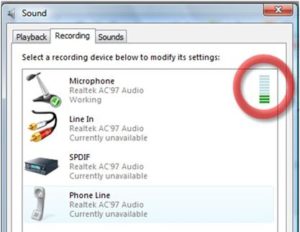 Дакле, прво треба да одете на траку задатака, где директно треба да кликнете на икону звучника. У будућности ћете имати приступ прозору који се зове „својства“. У овом одељку ћете конфигурисати опрему.
Дакле, прво треба да одете на траку задатака, где директно треба да кликнете на икону звучника. У будућности ћете имати приступ прозору који се зове „својства“. У овом одељку ћете конфигурисати опрему.- Дакле, треба да се окренемо линији „нивоа“.
- Индикатор исправне везе микрофона са главном структуром биће проналажење линије његових подешавања у претрази. Да бисте утврдили да ли је механизам тренутно укључен или искључен, требало би да погледате икону поред дугмета „равнотежа“. Ако видите да је прецртано црвеном линијом, онда се активација није догодила.
- Због тога морате да кликнете на њега да бисте започели процес рада.
- А сада, користећи миксер, можете директно подесити звук микрофона.
РЕФЕРЕНЦЕ. Представљена упутства су намењена искључиво корисницима Виндовс 7.
- За власнике старијих модела припремљен је нешто другачији алгоритам акција. Потребно је да повежете конектор уређаја на излаз звучне картице.
- Затим кликните на "старт" и изаберите "контролна табла".
- Затим би требало да пронађете одељак „звук“ у подешавањима. Требало би да кликнете на њега двапут.
- Аутоматски ћете бити пребачени у одељак „говор“, где ћете, у ствари, морати да означите „јачина звука“, а затим идите на „својства“. Овде се праве промене.Сада када сте одабрали одговарајуће опције за себе, не заборавите да кликнете на „ОК“ да бисте сачували податке.
- Коначно, можете инсталирати посебан програм за караоке и уживати у слободном времену.
Како повезати караоке микрофон са звучницима преко лаптопа
Да бисте то урадили, представљена је следећа листа корака који ће вам дефинитивно помоћи да постигнете резултате. ВАЖНО! Упутства се односе искључиво на власнике оперативног система Виндовс 7, стога метода није погодна за друге.
 Стога, прво морате да кликнете на икону која се налази директно у пољу за обавештења.
Стога, прво морате да кликнете на икону која се налази директно у пољу за обавештења.- Затим треба да означите линију испод назива „звукови“. Имаћете приступ искачућем прозору где можете да кликнете на „сними“.
- Затим морате бити сигурни да сте пронашли свој уређај на листи, која ће се отворити након што довршите претходне кораке. Најчешће се приказује или назив ваше опреме или било који њен део.
- Да бисте довршили процедуру, потребно је да двапут кликнете на име десном страном миша. Затим изаберите ред "својства", а затим "слушајте". Затим морате да кликнете на одељак „слушајте са овог уређаја“.
ПАЖЊА. Не заборавите да унесете промене помоћу дугмета „сачувај“ или „примени“. У супротном, претходне манипулације ће бити без резултата.
- На самом крају, топло се препоручује да још једном проверите додељене радње и покушате да дизајн функционише. Ако се звук директно емитује преко звучника, све сте урадили поуздано.
Дакле, можете видети да било који начин повезивања не захтева посебна знања и вештине од мајстора. Стога, чак и почетник корисник може да се носи са описаним радом.







Да ли звучници могу да раде заједно у исто време, преко којих се репродукује листа песама, и микрофон преко којег треба да говорите да бисте појачали свој глас?